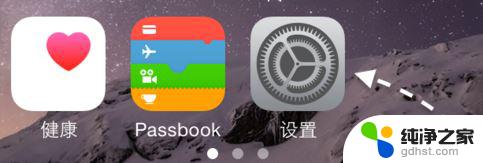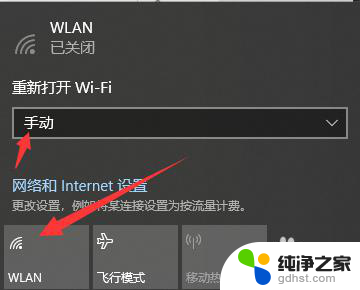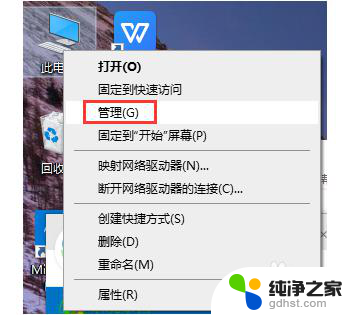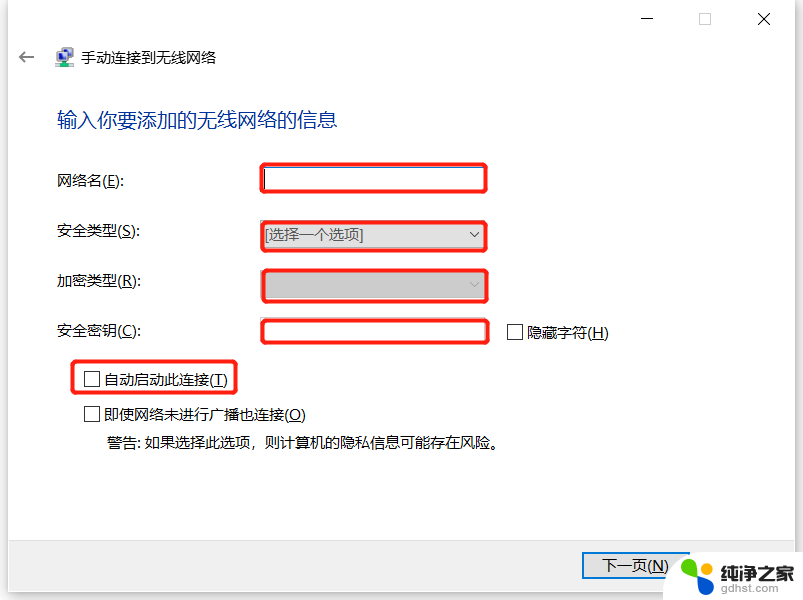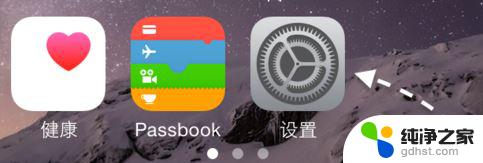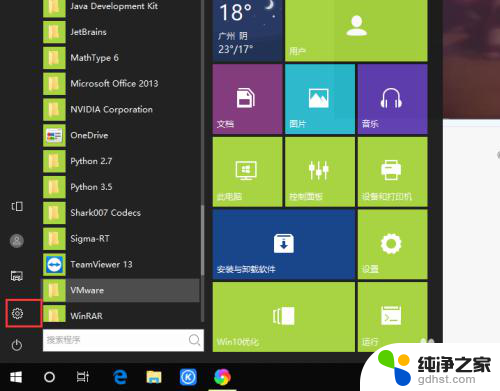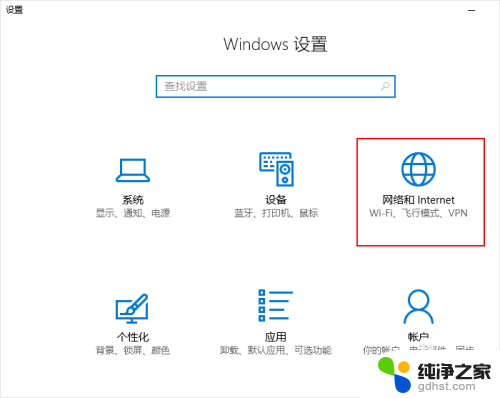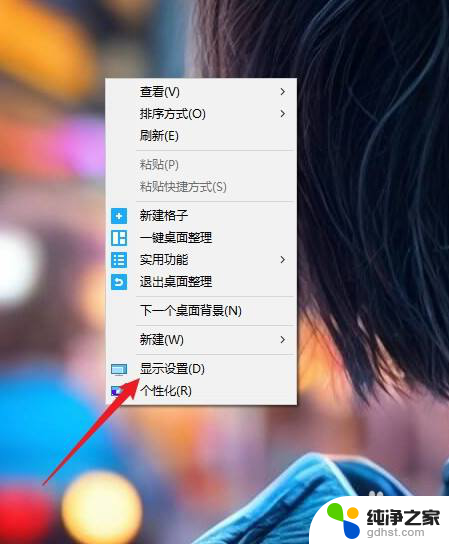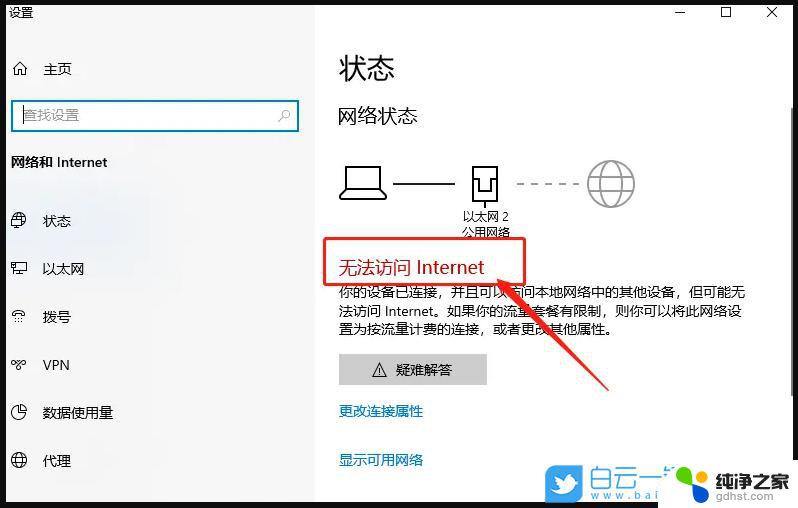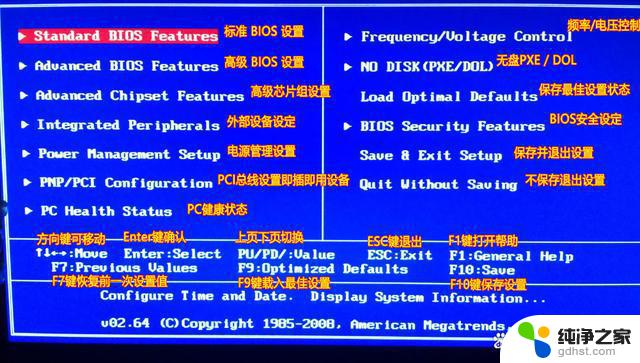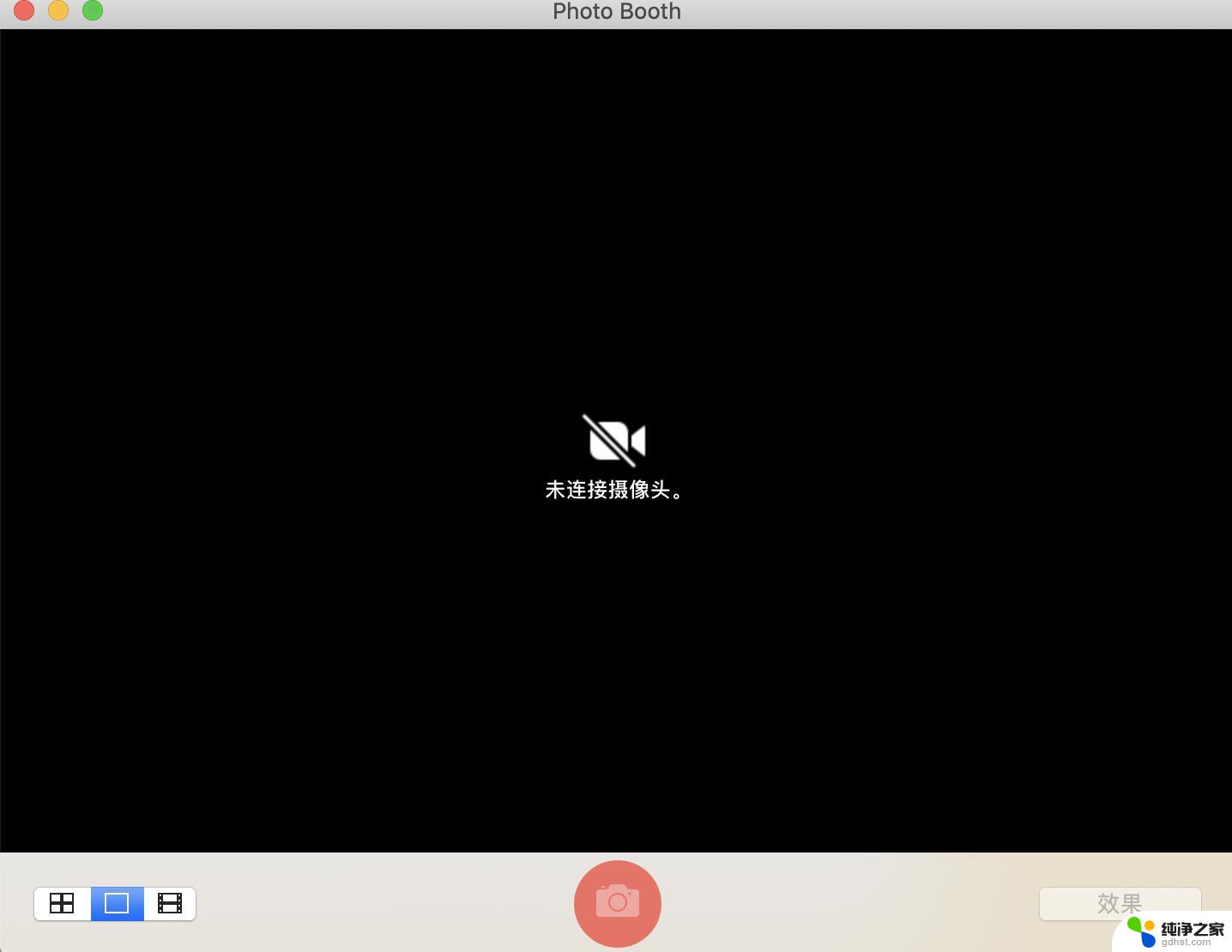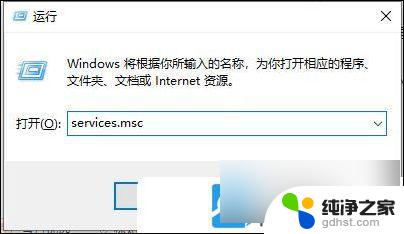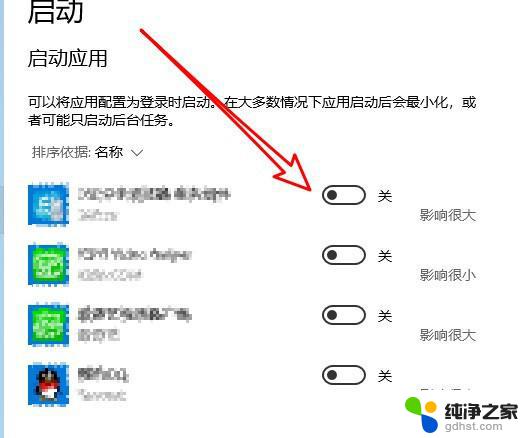win10电脑怎么连接手机热点
更新时间:2024-07-07 13:53:41作者:jiang
在日常生活中,我们经常会遇到需要使用手机网络的情况,而有时候我们的电脑网络却无法连接,这时候手机热点就成为了我们的救命稻草。而对于Win10电脑用户来说,连接手机热点也是一件非常简单的事情。无论是通过无线连接还是通过USB连接,只要按照正确的步骤操作,就可以轻松实现网络共享。接下来我们就来看看Win10电脑如何通过USB连接手机热点。
方法如下:
1.在桌面上找到【此电脑】右键单击,选择【管理】。打开【计算机管理】窗口
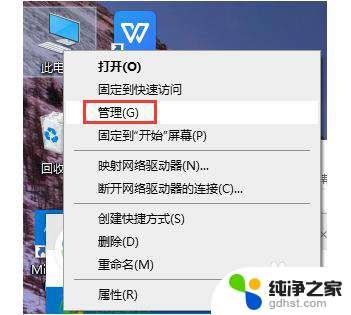
2.左侧找到【服务和应用程序】单击,在对话框的右边找到【服务】这项并双击
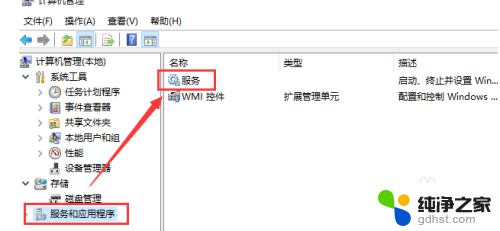
3.在打开的窗口找到【移动热点服务】单击
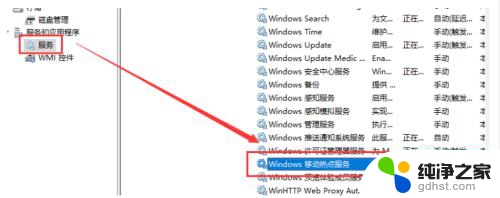
4.在打开的页面左边找到【启动】单击
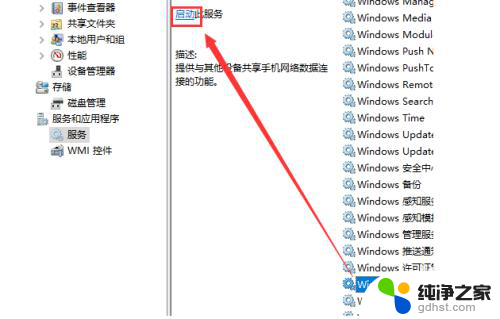
5.启动成功如下图
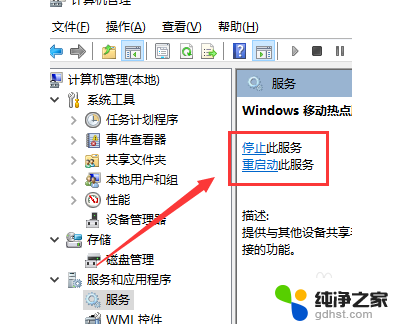
6.计算机设置完毕,现在打开手机热点。找到【设置】-【个人热点】打开【个人热点】
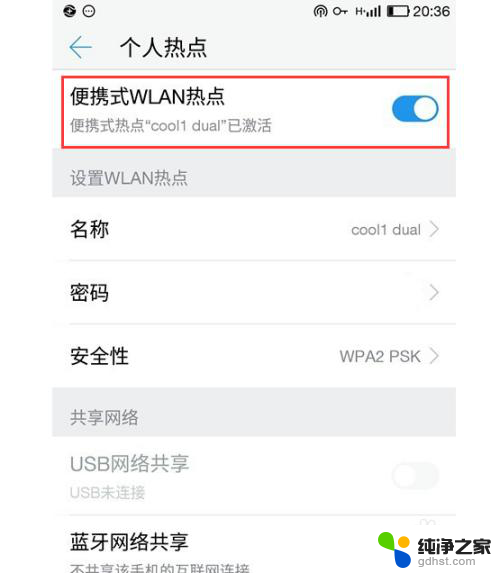
7.这时回到计算机。使用【USB数据线】将手机和电脑连接起来,就可以在电脑上用手机的流量上网了
以上就是关于如何连接手机热点至win10电脑的全部内容,如果有遇到相同情况的用户可以按照以上方法来解决。